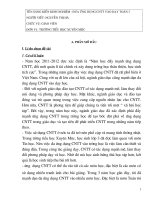Tap Huan Su Dung Cong Nghe Thong Tin
Bạn đang xem bản rút gọn của tài liệu. Xem và tải ngay bản đầy đủ của tài liệu tại đây (597.51 KB, 10 trang )
<span class='text_page_counter'>(1)</span><div class='page_container' data-page=1></div>
<span class='text_page_counter'>(2)</span><div class='page_container' data-page=2>
<b>NỘI DUNG TẬP HUẤN CNTT</b>
<b>A. Buổi sáng:</b>
1. Lắp máy (CPU), khởi động.
2. Sử dụng phần mềm soạn giáo án trình chiếu
(Microsoft Powerpoint)
3. Sử dụng máy Scanjet.
<b>B. Buổi chiều:</b>
1. Thực hành soạn giáo án. (Chia 4 nhóm soạn 1
tiết giáo án và trình chiếu).
</div>
<span class='text_page_counter'>(3)</span><div class='page_container' data-page=3>
<b>LẮP MÁY (CPU), KHỞI ĐỘNG</b>
•
<b> Lắp máy (CPU):</b>
<i><b>a. Tổng quan:</b></i>
CPU khởi động được tối thiểu phải cần các thiết
bị sau: Màn hình, bàn phím, chuột và dây dẫn nguồn
máy.
<i><b>b. Cách lắp: (gồm có 3 bước).</b></i>
-Bước 1: Lắp dây tín hiệu của màn hình.
-Bước 2: Lắp dây tín hiệu của phím + chuột.
-Bước 3: Lắp dây dẫn điện nguồn máy CPU.
</div>
<span class='text_page_counter'>(4)</span><div class='page_container' data-page=4>
<b>LẮP MÁY (CPU), KHỞI ĐỘNG</b>
<b>2. Khởi động (CPU):</b>
- Cắm các thiết bị có sử dụng nguồn điện như: màn
hình, CPU vào phích điện.
- Ấn nút khởi động (
<b>Power</b>
) trên CPU. Máy bắt đầu
hoạt động.
<b>-> Lưu ý:</b>
<i><b>Một số máy tự động hoạt động vào </b></i>
<i><b>Windows. Nhưng một số máy hoạt động được một </b></i>
<i><b>lúc (Màn hình đen, chữ trắng) đến đây ta nhấn </b></i>
<b>F1 </b>
</div>
<span class='text_page_counter'>(5)</span><div class='page_container' data-page=5>
<b>SỬ DỤNG PHẦN MỀM</b>
<b> Microsoft Powerpoint </b>
<b>SOẠN GIÁO ÁN TRÌNH CHIẾU</b>
<b>1. Khởi động Microsoft Powerpoint: (có nhiều cách)</b>
- C1: Vào
<b>Start / Programs / Microsoft Office / Microsoft </b>
<b>Powerpoint 2003</b>
. (Click traùi).
- C2: Double click vào biểu tượng
<b>Microsoft Powerpoint </b>
<b>2003</b>
có ngồi màn hình desktop. (click trái 2 lần liên tục).
<b>2. Làm việc trên Microsoft Powerpoint:</b>
<i><b>a. Thieát keá trang Slides:</b></i>
- Để nhập nội dung chữ
<b>Việt</b>
vào trang thì ta click chọn các
khung có trên slides (khi chọn khung thì ở viền khung có
dạng dấu chấm) lúc đó ta vào cửa sổ
<b>Font</b>
và chọn Font chữ
</div>
<span class='text_page_counter'>(6)</span><div class='page_container' data-page=6>
<b>SỬ DỤNG PHẦN MỀM</b> <b>Microsoft Powerpoint</b>
<b>SOẠN GIÁO ÁN TRÌNH CHIẾU</b>
- Điều chỉnh cỡ chữ, vị trí trình bày hợp lý với cách thiết kế của ta.
<i><b>b. Tạo Slides mới:</b></i>
- C1: Click vaøo <b>Insert</b> (treân thanh Menu) / <b>New Slides</b>.
- C2: Click vào biểu tượng <b>New Slides</b> (trên thanh thực đơn)
- C3: Ấn giữ phím <b>Ctrl</b> cộng với phím <b>M</b> (trên bàn phím).
<i><b>c. Chèn thêm Text Box vào trang Slides:</b></i>
- Click vào biểu tượng ơ hình chữ nhật (thanh thực đơn phía dươi).
- Di chuyển chuột vào trang Slides, vẽ Text Box.
<i><b>d. Choïn / bỏ chọn màu nền, màu viền cho Text Box:</b></i>
- Click chọn text box cần Chọn / bỏ chọn màu nền, màu viền.
- Di chuyển chuột đến (thanh thực đơn phía dươi). Click vào hộp thoại
</div>
<span class='text_page_counter'>(7)</span><div class='page_container' data-page=7>
<b>SỬ DỤNG PHẦN MỀM</b> <b>Microsoft Powerpoint</b>
<b>SOẠN GIÁO ÁN TRÌNH CHIẾU</b>
<i><b>e. Tạo hiệu ứng:</b></i>
-Chọn text box cần tạo hiệu ứng.
-Vào <b>Slides Show</b> (trên thanh Menu) / <b>Custom Animation</b> -> xuất
hiện hộp thoại bên phải màn hình.
- Click mở nút <b>Add Effect</b> có biểu tượng ngôi sao vàng. Tùy chọn
hiệu ứng thích hợp:
-Ngơi sao xanh <b>Entrance</b>: Hiệu ứng làm xuất hiện.
-Ngơi sao cam <b>Emphasis</b>: Hiệu ứng làm phình to,…(dùng ghí
chú một vấn đề).
-Ngơi sao đỏ <b>Exit</b>: Hiệu ứng làm mất đi nội dung.
-Ngôi sao trắng <b>Motion Paths</b>: Hiệu ứng làm nội dung chạy
từ vị trí này sang vị trí khác.
</div>
<span class='text_page_counter'>(8)</span><div class='page_container' data-page=8>
<b>SỬ DỤNG Máy Scanjet.</b>
<b>1. Khởi động máy Scanjet:</b>
- Cắm dây điện nguồn.
- Ấn nút khởi động (Power) trên Scanjet.
<b>2. Khởi động phần mềm máy Scanjet, Scan hình ảnh – nội dung:</b>
- Double click vào biểu tượng <b>HP Solution Center</b> có ngồi màn hình
desktop. (click trái 2 lần liên tục).
- Click chọn nút <b>Scan Picturc.</b>
- Click chọn nút <b>Scan.</b>
- Click chọn nút <b>New Scan.</b>
- Di dời cửa sổ để chọn hình ảnh, nội dung cần Scan.
<b>Lưu ý:</b> <i><b>Chọn vừa đủ hình ảnh, nội dung cần Scan. Có thể Scan nhiều hình </b></i>
<i><b>ảnh, nội dung cùng một lúc.</b></i>
- Click chọn nút <b>Accep All</b>. Hộp thoại <b>HpScanning</b> xuất hiện lúc này ta
chọn <b>No.</b>
</div>
<span class='text_page_counter'>(9)</span><div class='page_container' data-page=9>
<b>SỬ DỤNG Máy Scanjet.</b>
<b>3. Tìm kiếm và sử dụng hình đã Scan.</b>
- Click phải vào biểu tượng
<b>My Computer</b>
có ngồi màn
hình desktop /
<b>Explore</b>
.
- Click vào dấu cộng của thư mục
<b>My Doucuments</b>
/ Click
vào dấu cộng của thư mục
<b>My Scan</b>
/ Click vaøo thư mục
<b>2009-20(Feb)</b>
.
- Tìm kiếm nội dung hình ảnh vừa Scan, click chọn những
hình ảnh đó (ấn giữ phím Ctrl kết hợp với click trái). Trê
chuột vào 1 trong các hình vừa chọn ta click phải chọn lệnh
<b>Copy</b>
.
</div>
<span class='text_page_counter'>(10)</span><div class='page_container' data-page=10></div>
<!--links-->